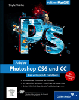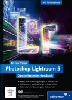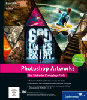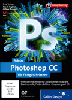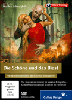4.2 Farbeinstellungen & Arbeitsfarbräume 

Elementar wichtig für das Arbeiten mit Farben ist deren Darstellung am Monitor und die Art und Weise, wie Photoshop Farbe intern verarbeitet. Das Wichtigste dazu wird im Dialog Bearbeiten · Farbeinstellungen (oder ![]() /
/ ![]() +
+ ![]() +
+ ![]() ) festgelegt.
) festgelegt.
Abbildung 4.5 Der Dialog Farbeinstellungen
Wichtig sind die Arbeitsfarbräume, vor allem weil die Standard-Einstellungen von Photoshop alles andere als sinnvoll sind und zweifelhafte Ergebnisse bringen, wenn man sie acht- oder kritiklos übernimmt. Jetzt seien nur die grundsätzlichen Empfehlungen für die einzelnen Farbmodi ohne weitere Kommentare aufgeführt:
|
Alle Details zu dieser umfangreichen Schaltzentrale sind ab Seite 203 im Kapitel »Farbmanagement« ausführlich erklärt. |
- RGB : Der hier standardmäßig eingestellte Arbeitsfarbraum sRGB ist an sich gut, weil z. B. viele Digitalkameras darauf eingestellt sind und ihre Bilder mit diesem Profil versehen. Für die spätere Bearbeitung mit dem Ziel der Druckausgabe ist dieser Farbraum aber zu klein, namentlich an einer Stelle im Blau-Grün-Bereich. Es sollte also für RGB ein größerer Farbraum gewählt werden. Von den beiden in Photoshop mitgelieferten Farbräumen, ColorMatch-RGB und Adobe-RGB, die als Alternative infrage kommen, ist der letzte der größere, kann also mehr Farben darstellen. Eine noch bessere Alternative ist ECI-RGB, der sich an der Farbwiedergabe der besten Monitore orientiert. Wie Sie das nicht zum Lieferumfang gehörende ECI-RGB-Profil einrichten können, erfahren Sie gleich.
|
ECI-Farbprofile Das ECI-RGB-Farbprofil finden Sie als ECI-RGB.V1.0.icc unter Software/Farbe auf der Buch-DVD. |
- CMYK : Früher war an dieser Stelle auch bei deutschen Photoshop-Versionen als Voreinstellung U. S. SWOP Coated, der in Europa ungebräuchliche amerikanische Druckstandard, eingetragen. Später stand hier Euroskala Coated v2, doch dieser ist veraltet. Das nun als Vorgabe für CMYK eingetragene Farbprofil Europe ISO Coated FOGRA27 ist da viel besser. Die international genormten ISO-Profile setzen sich langsam als Standard durch. Das Original-ISO-Profil für gestrichenes Papier ist ISO Coated. Es ist etwas größer als das vorgegebene Profil von Adobe und hier zu empfehlen. An dieser Stelle kann aber auch ein CMYK-Farbprofil geladen werden, das Ihnen Ihre Druckerei zur Verfügung stellt.
| [ISO-Profile] |
|
Diese Profile sind auf Basis von ISO-Normen (International Organization for Standardization) entwickelte Farbprofile für die Druckbranche. |
- LAB: Man wird sich vielleicht wundern, warum bei den Einstellmöglichkeiten der Arbeitsfarbräume LAB nicht auftaucht. Der Grund ist einfach: LAB umschreibt bereits den Maximalumfang der für das Auge sichtbaren Farben und ist der Referenzfarbraum. Er ist sozusagen selbst das Maß der Dinge, alle anderen beziehen sich auf ihn (Details dazu ab Seite 183). Photoshop arbeitet übrigens programmintern mit LAB.
4.2.1 Profile laden 

Bei der Erstinstallation von Photoshop CS2 sind oben genannte Farbräume unter Europa, universelle Anwendungen 2 eingestellt. Die Konfiguration, die sowohl für die Screenausgabe als auch für die Druckausgabe gleichermaßen gut geeignet und technisch auf der Höhe der Zeit ist, ECI-RGB und ISO Coated, muss man sich selbst einrichten, weil beide Profile nicht zum Lieferumfang von Photoshop gehören. So laden Sie sich diese neuen Profile für die Arbeitsfarbräume in die Farbeinstellungen:
|
Farbprofile auf der DVD Die beiden Farbprofile für den RGB- und den CMYK-Arbeitsfarbraum ECI-RGB.V1.0.icc und ISOcoated.icc finden Sie unter Software/Farbe auf der Buch-DVD. |
| 1. | Kopieren Sie die Dateien ECI-RGB.V1.0.icc und ISOcoated.icc in das Verzeichnis (Abbildung 4.5), in dem im Betriebssystem die Farbprofile abgelegt sind. Beim Mac ist dies Systemfestplatte/Library/ColorSync/Pofiles, bei Windows Systemfestplatte\WINDOWS\system32\spool\drivers\color (Achtung: Bei Windows kann das je nach Betriebssystem-Version variieren!). Die ».icc«-Dateien funktionieren übrigens auf beiden Plattformen. |
| 2. | Im Auswahlmenü Arbeitsfarbräume · RGB öffnet man unter RGB-Einstellungen ladenRGB-Einstellungen laden einen Dateidialog (Abbildung 4.8), der standardmäßig die oben genannten Verzeichnisse zeigt. Nun lädt man das Profil ECI-RGB.V1.0.icc. Entsprechend verfährt man bei Arbeitsfarbräume · CMYK mit CMYKEinstellungen ladenCMYK-Einstellungen laden und lädt die Datei ISOcoated.icc. |
Abbildung 4.6 Hier finden Sie die Farbprofile bei Mac (links) und Windows (rechts).
Abbildung 4.7 Laden eines eigenen RGB-Arbeitsfarbraums
Abbildung 4.8 Profil für RGB- und CMYK-Arbeitsfarbraum laden
Diese Grundeinstellungen seien zu Beginn des Teils »Farbe und Farbkorrektur« vorgestellt, um einige wichtige Begriffe und Einstellungen so weit zu klären, dass in den folgenden Kapiteln keine Verständnisprobleme auftauchen. Die eben behandelten Einstellungen haben sehr viel mit dem Kapitel »Farbmanagement« (ab Seite 183) zu tun und werden dort näher besprochen.
Ihre Meinung
Wie hat Ihnen das Openbook gefallen? Wir freuen uns immer über Ihre Rückmeldung. Schreiben Sie uns gerne Ihr Feedback als E-Mail an kommunikation@rheinwerk-verlag.de.


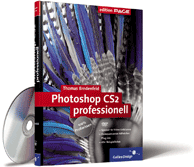
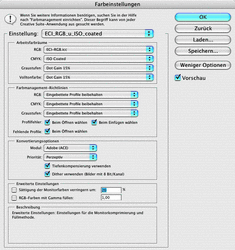
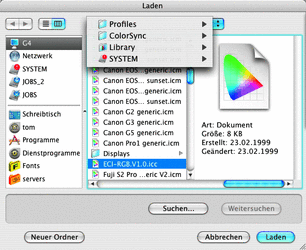
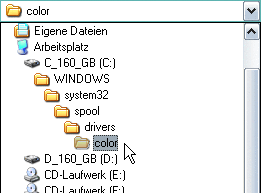
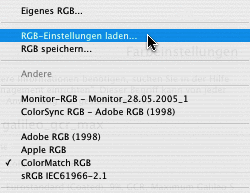
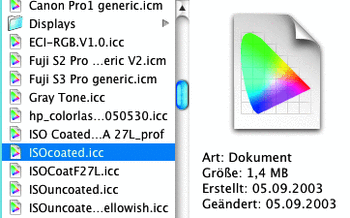
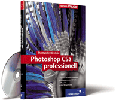
 Jetzt bestellen
Jetzt bestellen